iExplorer é um aplicativo popular que permite aos usuários de Mac gerenciar e transferir arquivos entre seus dispositivos e computadores. No entanto, se você decidiu que não precisa mais do iExplorer, pode estar se perguntando como desinstalá-lo do seu Mac. Felizmente, o processo para desinstalar o iExplorer Mac computadores é um método direto que pode ser concluído em apenas algumas etapas simples.
Neste artigo, orientaremos você no processo de desinstalação do iExplorer do seu Mac para que você possa liberar espaço e remova todos os aplicativos indesejados Do seu computador.
Conteúdo: Parte 1. Quais são os usos do iExplorer?Parte 2. Etapas manuais para desinstalar o iExplorer do MacParte 3. Desinstalar automaticamente o iExplorer no Mac com um desinstalador confiávelParte 4. Conclusão
Parte 1. Quais são os usos do iExplorer?
iExplorer é um aplicativo de software que permite aos usuários gerenciar e transferir arquivos entre seus dispositivos iOS e computadores Mac. Este aplicativo é comumente usado por indivíduos que desejam fazer backup ou transferir arquivos do iPhone, iPad ou iPod para o Mac.
Apesar de sua utilidade, pode haver motivos pelos quais alguém deseja desinstalar o iExplorer no Mac. Um dos motivos pode ser liberar espaço em seus computadores ou remover aplicativos não utilizados. Além disso, se o usuário não possuir mais um dispositivo iOS, ele poderá não precisar mais do iExplorer.
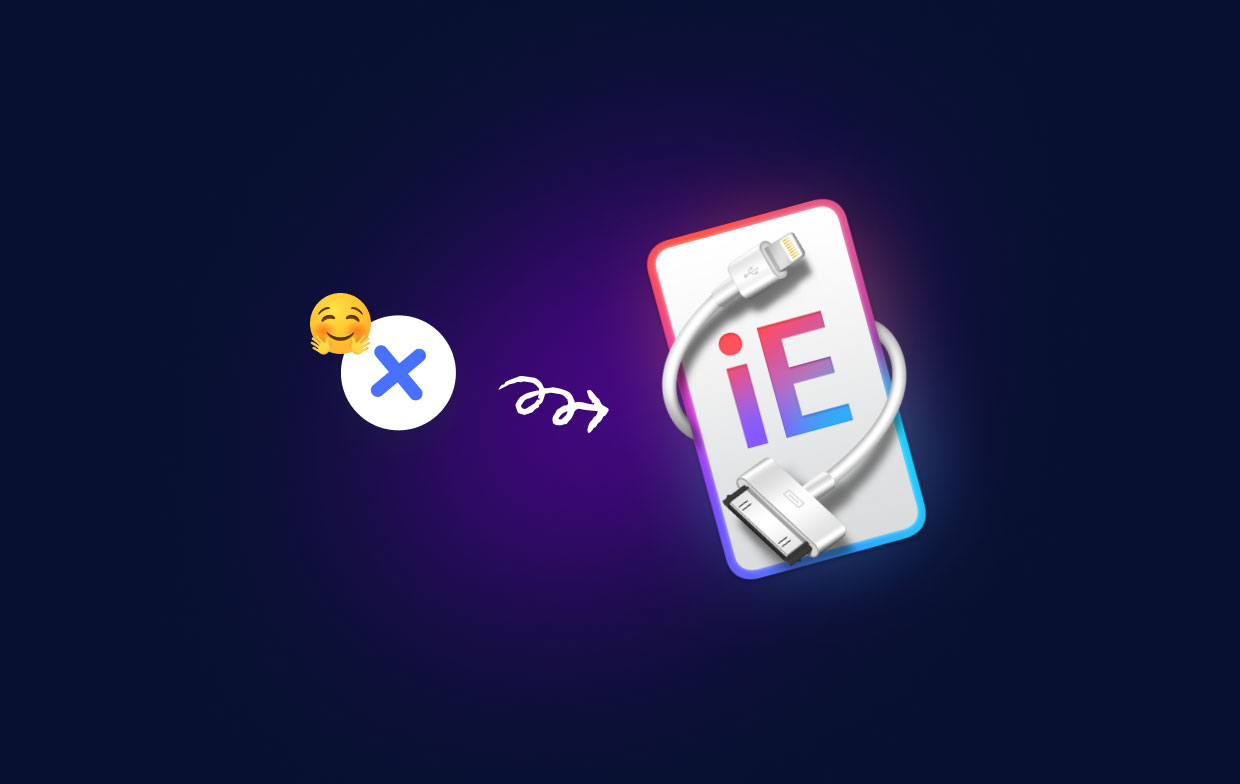
Quando se trata de remover o iExplorer, o problema mais comum que os usuários podem enfrentar é desinstalar completamente o aplicativo. Alguns arquivos ou configurações residuais podem permanecer no computador mesmo após a remoção do aplicativo, causando possíveis problemas no futuro. No entanto, seguir as etapas corretas e utilizar as ferramentas apropriadas pode garantir que o aplicativo seja completamente removido do computador.
Parte 2. Etapas manuais para desinstalar o iExplorer no Mac
Se você decidiu que é hora de remover o iExplorer do seu Mac, existem algumas etapas manuais que você pode seguir para fazer isso. Veja como desinstalar o iExplorer do seu Mac usando o método manual:
Etapa 1. Saia do iExplorer e de quaisquer processos relacionados.
Antes de desinstalar o iExplorer no Mac, você precisa garantir que o aplicativo e qualquer processos relacionados não estão em execução. Para fazer isso, abra monitor de atividade e pesquisar para quaisquer processos relacionados ao iExplorer. desistir esses processos antes de prosseguir para a próxima etapa.
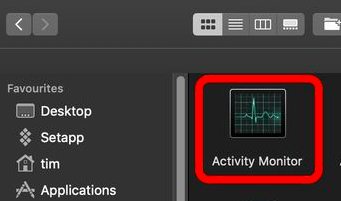
Passo 2. Mova o iExplorer para a Lixeira.
Em seguida, localizar o aplicativo iExplorer em sua pasta Aplicativos e querido para o Lixo. Isso pode ser feito clicando e segurando o ícone do aplicativo até que ele comece a tremer e, em seguida, arrastando-o para o ícone da Lixeira no seu dock. Alternativamente, você pode selecionar o aplicativo e usar o "Mover para o Lixo"opção no menu Arquivo. Em seguida, você desinstalou com sucesso o iExplorer no Mac.
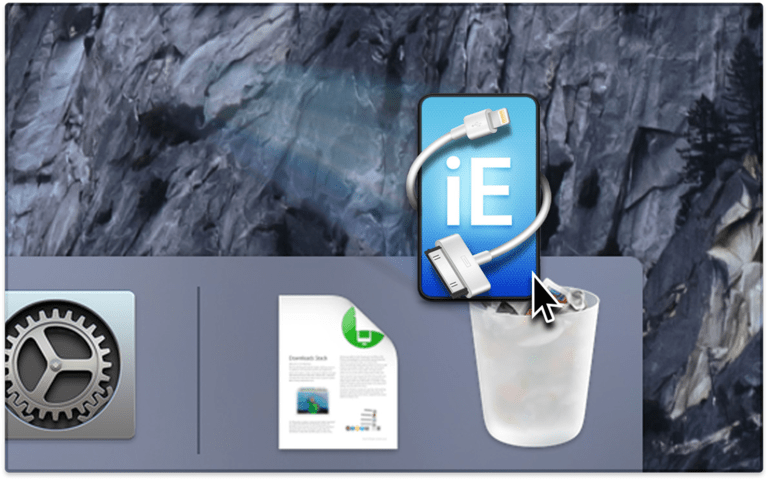
Etapa 3. Exclua as preferências e os arquivos de cache do iExplorer.
Depois de mover o iExplorer para a Lixeira, você também deve excluir quaisquer preferências associadas e arquivos de cache. Para fazer isso, aberto em destaque e clique no "Go"Menu. Mantenha pressionada a tecla "Opção" para revelar o Biblioteca opção, e clique nele. A partir daí, navegue até o "Preferencias"E"Caches"e procure por arquivos relacionados ao iExplorer. Exclua esses arquivos arrastando-os para a Lixeira.
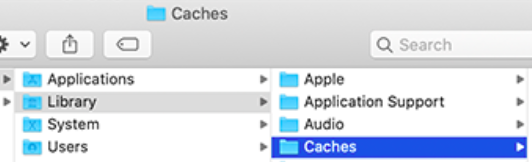
Etapa 4. Esvazie o lixo.
Como última etapa, você deve esvaziar a Lixeira para garantir a desinstalação completa do iExplorer no Mac. Isso pode ser implementado clicando com o botão direito no ícone da Lixeira do Mac em seu dock e selecionando "Esvaziar Lixo".
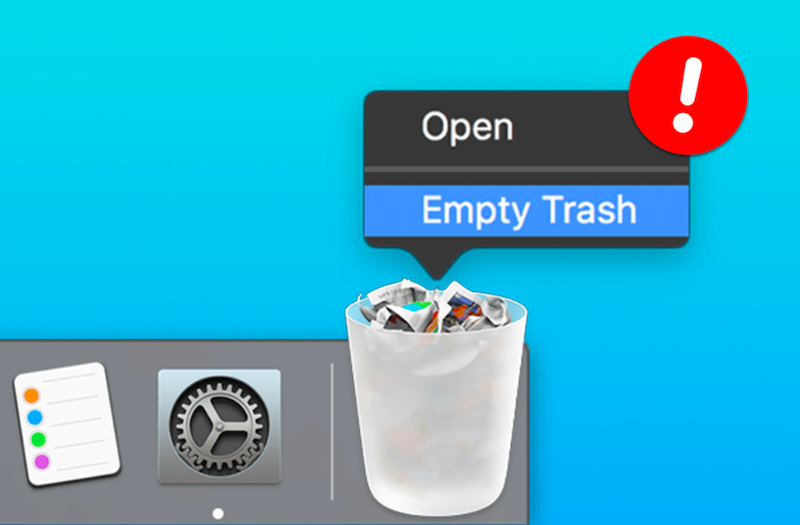
Seguindo essas etapas, você poderá desinstalar manualmente o iExplorer no Mac. No entanto, se você encontrar algum problema ou arquivos restantes, considere usar uma ferramenta de desinstalação de terceiros para garantir que o aplicativo seja completamente removido do seu computador.
Parte 3. Desinstalar automaticamente o iExplorer no Mac com um desinstalador confiável
Se você está procurando uma maneira mais confiável e eficiente de desinstalar o iExplorer do seu Mac, considere usar uma ferramenta de desinstalação de terceiros. Uma dessas ferramentas é iMyMac PowerMyMac, que oferece um recurso App Uninstaller que pode ajudá-lo a remover o iExplorer e quaisquer arquivos ou configurações relacionados.
Para usar o PowerMyMac para desinstalar o iExplorer no Mac, siga estas etapas:
Etapa 1. Baixe e instale.
Go acesse o site oficial do PowerMyMac e baixe o aplicativo. Instale o aplicativo no seu Mac e lançamento .
Etapa 2. Selecione Desinstalador de aplicativos.
Na interface principal do PowerMyMac, selecionar o "Desinstalador de aplicativos". Isso exibirá uma lista de todos os aplicativos instalados no seu Mac.

Etapa 3. Digitalizar.
Clique no "SCAN" para começar a localizar os aplicativos no seu computador. Assim que a análise for concluída, o PowerMyMac exibirá uma lista de todos os aplicativos no seu computador. Para desinstalar o iExplorer no Mac, localize-o e selecione-o.

Etapa 4. Confirme e desinstale o iExplorer.
Revisão os aplicativos e selecione iExplorer e sua lista de arquivos. Selecionar aqueles que você deseja remover. Clique no "LIMPO" para iniciar o processo de desinstalação.

Ao usar o PowerMyMac para desinstalar o iExplorer no Mac, você pode garantir que todos os arquivos e configurações relacionados sejam removidos do seu Mac e que não haja vestígios do aplicativo.
Parte 4. Conclusão
Concluindo, o iExplorer é um aplicativo útil para gerenciar e transferir arquivos entre dispositivos iOS e computadores Mac. No entanto, se você decidiu que é hora de desinstalar o iExplorer no Mac, existem etapas manuais que você pode seguir para fazer isso.
Alternativamente, você pode usar uma ferramenta de desinstalação de terceiros como PowerMyMac para garantir que todos os arquivos e configurações relacionados sejam removidos do seu computador.
O recurso App Uninstaller do PowerMyMac é uma maneira eficaz de remover completamente o iExplorer e outros aplicativos do seu Mac. Ao usar esta ferramenta, você pode economizar tempo e garantir que não haja vestígios do aplicativo, o que pode ajudar a otimizar o desempenho do seu Mac. Podes tentar removendo o Chrome Canário com ele, e você descobrirá que é fácil desinstalar completamente um aplicativo.
No geral, PowerMyMac é uma ferramenta valiosa para manter e otimizar o desempenho do seu Mac. Junto com o recurso App Uninstaller, ele oferece vários outros recursos, como Junk File Cleaner, Duplicate Finder e muito mais. Portanto, recomendamos fortemente esta ferramenta para todos os usuários de Mac que desejam manter seus computadores funcionando perfeitamente.



